
Artikel ini akan membincangkan cara menyelesaikan masalah kata laluan yang salah, terutamanya keperluan untuk berhati-hati apabila berurusan dengan amaran BitLocker. Amaran ini dicetuskan apabila kata laluan yang salah dimasukkan beberapa kali dalam BitLocker untuk membuka kunci pemacu. Biasanya, amaran ini berlaku kerana sistem mempunyai dasar yang mengehadkan percubaan log masuk yang salah (biasanya tiga percubaan log masuk dibenarkan). Dalam kes ini, pengguna akan menerima mesej amaran yang sesuai.
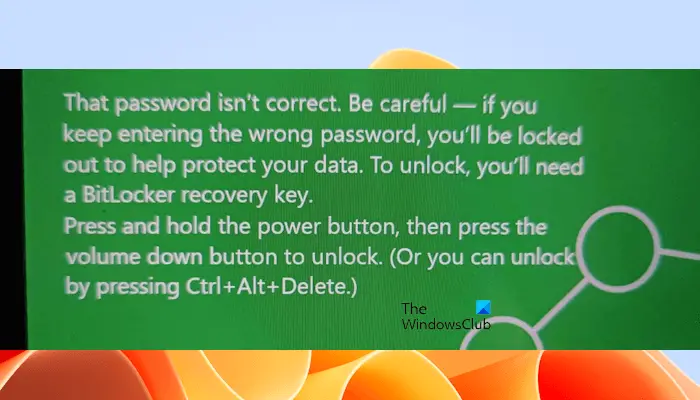
Mesej amaran lengkap adalah seperti berikut:
Kata laluan yang dimasukkan adalah salah, sila ambil perhatian - memasukkan kata laluan yang salah secara berterusan akan mengakibatkan akaun dikunci Ini adalah untuk melindungi keselamatan data anda. Jika anda perlu membuka kunci akaun anda, anda perlu menggunakan kunci pemulihan BitLocker.
Apabila anda menerima mesej "Kata Laluan tidak betul" semasa log masuk ke komputer anda, kemungkinan besar ia disebabkan pemacu C anda disulitkan. Dalam kes ini, anda perlu menggunakan pembetulan khusus untuk menyelesaikan isu tersebut. Hanya selepas memasukkan kata laluan yang betul anda boleh berjaya log masuk ke sistem.
Mari kita lihat semua pembaikan ini secara terperinci.

Menurut mesej ralat, anda memasukkan kata laluan yang salah untuk membuka kunci pemacu. Walau bagaimanapun, menurut anda, kata laluan anda adalah betul. Oleh itu, papan kekunci anda mungkin tidak berfungsi dengan betul dalam kes ini. Anda boleh menekan kekunci Sisip untuk melihat apa yang ditaip apabila anda menekan kekunci papan kekunci. Anda juga boleh menggunakan papan kekunci lain dan lihat sama ada itu membantu. Jika anda seorang pengguna komputer riba, sambungkan papan kekunci luaran.
Juga pastikan CAPS LOCK dan NUM LOCK tidak didayakan.
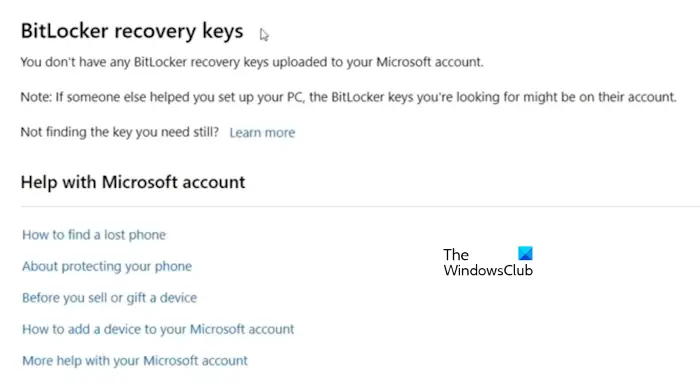
Anda juga boleh menggunakan kunci pemulihan BitLocker untuk membuka kunci pemacu dan log masuk ke sistem anda. Jika anda tidak ingat kunci pemulihan anda, anda boleh memulihkannya daripada akaun Microsoft anda. Anda memerlukan komputer lain yang boleh berfungsi kerana anda terkunci daripada sistem. Pada komputer lain, log masuk ke akaun Microsoft anda menggunakan penyemak imbas. Selepas itu, pergi ke halaman kunci pemulihan BitLocker untuk mendapatkan kunci pemulihan.
Baca: Cara Mencari Kunci Pemulihan BitLocker dengan ID Kunci
Jika anda tidak ingat kunci pemulihan BitLocker tetapi anda telah menyimpannya di mana-mana pada sistem anda, anda boleh menggunakan Persekitaran Pemulihan Windows untuk mengaksesnya. Untuk memasuki persekitaran pemulihan Windows, anda mesti menggunakan kekunci Shift semasa memulakan semula sistem. Memandangkan anda berada pada skrin kunci, anda boleh memulakan semula sistem anda dengan mengklik pada ikon kuasa. Tahan kekunci Shift dan mulakan semula komputer anda.
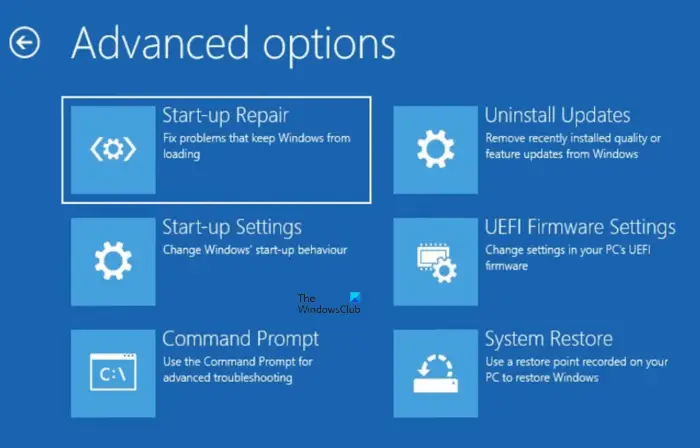
Selepas memasuki persekitaran pemulihan Windows, pilih "Penyelesaian Masalah >" Prompt Perintah. Ini akan membuka command prompt.
Sekarang, taip Notepad dan tekan Enter. Setelah Notepad dibuka dalam persekitaran pemulihan Windows, tekan kekunci Ctrl + O. Selepas itu, pilih "PC ini" untuk mengakses semua pemacu. Cari fail yang memegang kunci pemulihan. Jika fail tidak dibuka, klik kanan padanya dan pilih Edit. Ini akan membuka fail dalam Notepad WinRE. Sekarang, tuliskan kunci pemulihan anda pada sekeping kertas dan gunakannya untuk membuka kunci cakera keras anda. Sebaik sahaja anda membuka kunci pemacu anda dan log masuk ke komputer anda, anda boleh menukar kata laluan BitLocker anda.
Sebagai alternatif, anda boleh menggunakan tetingkap gesaan arahan untuk mengakses kunci pemulihan BitLocker anda.
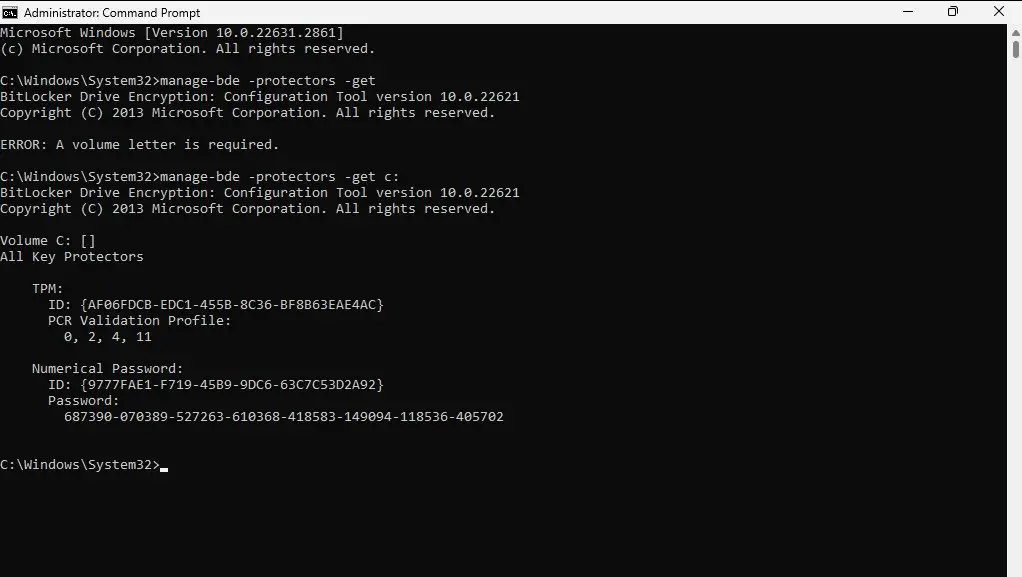
Dalam tetingkap CMD, laksanakan arahan berikut:
manage-bde -protectors -get C:
Semua kunci pemulihan Bitlocker yang disimpan dalam direktori kini boleh dilihat. Anda boleh menggunakan kekunci ini untuk membuka kunci pemacu yang disulitkan.
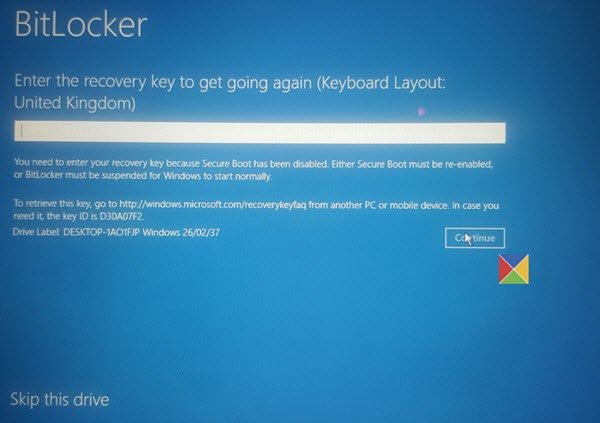
Jika anda terlupa kata laluan BitLocker anda atau kehilangan kunci pemulihan anda, anda boleh menggunakan alat pembaikan BitLocker untuk mengakses & memulihkan data & fail yang telah disulitkan dengan BitLocker daripada pemacu BitLocker yang tidak boleh diakses. Lihat jika saya boleh membantu anda.
Jika sistem anda diuruskan oleh organisasi anda dan anda menerima mesej amaran ini pada Intune atau Azure, anda perlu menghubungi pentadbir anda. Pentadbir sistem anda mungkin telah menetapkan dasar yang mengehadkan percubaan log masuk yang salah.
Jika kata laluan yang dipaparkan oleh BitLocker tidak betul, puncanya mungkin berkaitan dengan papan kekunci anda. Mungkin beberapa kekunci papan kekunci anda tidak berfungsi dan itulah sebabnya isu ini berlaku. Gunakan kekunci sisip untuk melihat kata laluan yang anda taip. Sebagai alternatif, anda boleh menyambungkan papan kekunci lain.
Untuk membuka kunci komputer riba anda dengan BitLocker, anda mesti memasukkan kata laluan yang betul Jika anda terlupa kata laluan anda, anda boleh menggunakan kunci pemulihan BitLocker juga kekal tersedia dalam akaun Microsoft anda
Atas ialah kandungan terperinci Kata laluan salah, berhati-hati dengan amaran BitLocker. Untuk maklumat lanjut, sila ikut artikel berkaitan lain di laman web China PHP!
 MySQL menukar kata laluan root
MySQL menukar kata laluan root
 Bagaimana untuk menetapkan kata laluan dalam windows
Bagaimana untuk menetapkan kata laluan dalam windows
 Pengenalan kepada penggunaan kod keseluruhan vbs
Pengenalan kepada penggunaan kod keseluruhan vbs
 Komputer menggesa penyelesaian nsiserror
Komputer menggesa penyelesaian nsiserror
 Bagaimana untuk menyelesaikan ralat aplikasi WerFault.exe
Bagaimana untuk menyelesaikan ralat aplikasi WerFault.exe
 arahan fail cari linux
arahan fail cari linux
 Apakah kaedah pemindahan fail java?
Apakah kaedah pemindahan fail java?
 Senarai lengkap arahan operasi dan penyelenggaraan pelayan linux
Senarai lengkap arahan operasi dan penyelenggaraan pelayan linux




